لایسنس تبلو (Tableau)
لایسنس تبلو ، یکی از موارد حیاتی برای کاربران محصولات Tableau محسوب میشود. شرکت Tableau با ارائه دو نوع لایسنس، یعنی Corebase و Userbase، به کاربران این امکان را میدهد تا براساس نیازها و شرایط خود، بهترین گزینه را انتخاب کنند.
یکی از دغدغه های اصلی کاربران، نوع لایسنس و معتبر بودن نسخه نرم افزار تبلو سرور است. شرکت تبلو با ارائه دو نوع لایسنس corebase و userbase شرایطی را فراهم نموده تا کاربران امکان انتخاب بهترین گزینه را برای شرایط موجود خود داشته باشند.
لایسنس تبلو Corebase:
لایسنس تبلو Corebase بر اساس تعداد هستههای سرور محاسبه میشود. به عبارت دیگر، هزینهی لایسنس به تعداد هستههای سروری که از Tableau استفاده میکنید، وابسته است. این گزینه برای سازمانهایی که به اجرای پروژههای پیچیده و بزرگ نیاز دارند، مناسب است.
لایسنس تبلو Userbase:
لایسنس Userbase بر اساس تعداد کاربران محاسبه میشود. در این حالت، هزینهی لایسنس به تعداد کاربرانی که از نرمافزار Tableau استفاده میکنند، وابسته است. این گزینه برای سازمانهایی که تعداد کاربران ثابت و مشخصی دارند، یا میخواهند هزینهها را بر اساس تعداد کاربران کنترل کنند، مناسب است.
نوع لایسنس تبلو (Tableau Server)
۱. وارد شوید یا لاگین کنید به نسخه Tableau Server .
۲. به بخش منوی بالای صفحه بروید.
۳. سمت راست رفته و بر روی “Help” یا “راهنما” کلیک کنید.
۴. در منوی باز شده، “About Tableau Server” یا “دربارهی Tableau Server” را انتخاب کنید.
۵. در این قسمت اطلاعاتی مانند نسخه و نوع لایسنس سرور Tableau شما نمایش داده میشود.
بررسی لایسنس CoreBase در Tableau Server
اگر لایسنس تبلو شما از نوع CoreBase باشد، با رفتن به بخش “Setting” یا “تنظیمات” و سپس “Licenses” یا “لایسنسها” و انتخاب گزینه “CoreBase”، به صفحهای مانند زیر دسترسی خواهید داشت. در این صفحه، جزئیات لایسنس شما ارائه میشود.
به طور مشخص، ممکن است ۲۰ لایسنس تهیه شده باشد که ۴ تا از آنها برای دسترسی به داشبوردها استفاده شده و ۱۶ تای دیگر میتوانند برای کاربران جدید اختصاص یابد. این اطلاعات شامل کد لایسنس، تاریخ انقضا و اطلاعات مربوط به اعتبار لایسنس است.”
بررسی لایسنس تبلو UserBase در Tableau Server
1. به بخش “Setting” یا “تنظیمات” در Tableau Server خود رفته و از منوی اصلی آن انتخاب کنید.
2. سپس، به بخش “Licenses” یا “لایسنسها” بروید.
3. از میان گزینههای موجود، “UserBase” را انتخاب کنید.
4. در این مرحله، صفحهای مشابه با موارد زیر را مشاهده خواهید کرد:
- تعداد کل هستههای لایسنس تهیه شده
- تعداد هستههای استفاده شده برای سرور
- اطلاعات مربوط به کد لایسنس، تاریخ انقضا و اعتبار لایسنس
لینکهای لایسنس تبلو